
Unter Windows 7 können Sie erstmals Jumplists verwenden. Das sind Listen mit kürzlich verwendeten Elementen wie Dateien, Ordnern oder Websites, die dem Programm zugeordnet sind, das Sie zum Öffnen des jeweiligen Elements verwenden.
Sie können Programme, kürzlich verwendete Elemente und favorisierte Elemente mithilfe von Jumplists öffnen, sodass Sie schnell die Elemente aufrufen können, die Sie täglich verwenden. Hier einige Möglichkeiten zum Verwenden von Jumplists:
Öffnen eines Elements in einer Jumplist
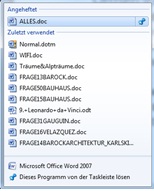 Sie können die Jumplist anzeigen und die Elemente dann sowohl von der Taskleiste als auch vom Startmenü aus öffnen. So machen Sie's:
Sie können die Jumplist anzeigen und die Elemente dann sowohl von der Taskleiste als auch vom Startmenü aus öffnen. So machen Sie's:
- Klicken Sie in der Taskleiste mit der rechten Maustaste auf das Programmsymbol, und klicken Sie dann auf das Element, oder
- klicken Sie auf die Schaltfläche Start, zeigen Sie auf ein angeheftetes oder kürzlich verwendetes Programm, zeigen oder klicken Sie auf den Pfeil neben dem Programm, und klicken Sie dann auf das Element.
Objekt an Jumplist anheften
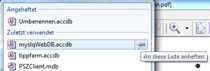 Sie können ein Objekt (z.B. eine Datei) an eine Jumplist anheften, damit es immer ganz oben in der Liste angezeigt wird. So können Sie die Datei schnell und einfach aufrufen:
Öffnen Sie die Jumplist des Programms, zeigen Sie auf das Objekt. Dann klicken Sie auf das Pinnwandnadel-Symbol. Das Objekt ist "angeheftet".
Sie können ein Objekt (z.B. eine Datei) an eine Jumplist anheften, damit es immer ganz oben in der Liste angezeigt wird. So können Sie die Datei schnell und einfach aufrufen:
Öffnen Sie die Jumplist des Programms, zeigen Sie auf das Objekt. Dann klicken Sie auf das Pinnwandnadel-Symbol. Das Objekt ist "angeheftet".
Tipp getestet unter Windows Vista, 7






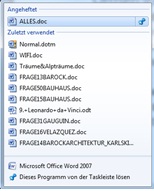 Sie können die Jumplist anzeigen und die Elemente dann sowohl von der Taskleiste als auch vom Startmenü aus öffnen. So machen Sie's:
Sie können die Jumplist anzeigen und die Elemente dann sowohl von der Taskleiste als auch vom Startmenü aus öffnen. So machen Sie's: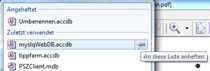 Sie können ein Objekt (z.B. eine Datei) an eine Jumplist anheften, damit es immer ganz oben in der Liste angezeigt wird. So können Sie die Datei schnell und einfach aufrufen:
Öffnen Sie die Jumplist des Programms, zeigen Sie auf das Objekt. Dann klicken Sie auf das Pinnwandnadel-Symbol. Das Objekt ist "angeheftet".
Sie können ein Objekt (z.B. eine Datei) an eine Jumplist anheften, damit es immer ganz oben in der Liste angezeigt wird. So können Sie die Datei schnell und einfach aufrufen:
Öffnen Sie die Jumplist des Programms, zeigen Sie auf das Objekt. Dann klicken Sie auf das Pinnwandnadel-Symbol. Das Objekt ist "angeheftet".